Рено клип как активировать
Опубликовано: 18.05.2024
После установки Can Clip 195 версии Вы сможете диагностировать Рено, выпускаемые вплоть до 2020 года. Автосканер Renault Can Clip купить возможно в нашем интернет-магазине перейдя по ССЫЛКЕ и оформив заказ через корзину или позвонив по телефону нашим менеджерам.
Также Вы можете при приобретении нашего прибора Renault Can Clip получить виртуальную машину. Это означает что Вам не придется самому устанавливать Clip 195, а запускать уже установленную программу с помощью специальной программы. Подробности вы сможете узнать у наших менеджеров.
Важно! Программное обеспечение устанавливается только на операционную систему Windows 7 x86. Window должна быть обновлена и иметь все необходимые компоненты.
И так начнем установку Can Clip 195. Внимательно выполняйте каждый пункт!
1. Распаковываем файл 195_0_4_0 из папки Can Clip 195
2. Из папки Can Clip 195 заходим в папку Activation и запускаем файл Crack Renault CLIP.
3. Жмем в появившемся окне кнопку «Да».

4. И далее кнопку «ОК».

5. Открываем разархивированную папку 195_0_4_0 и запускаем файл setup.
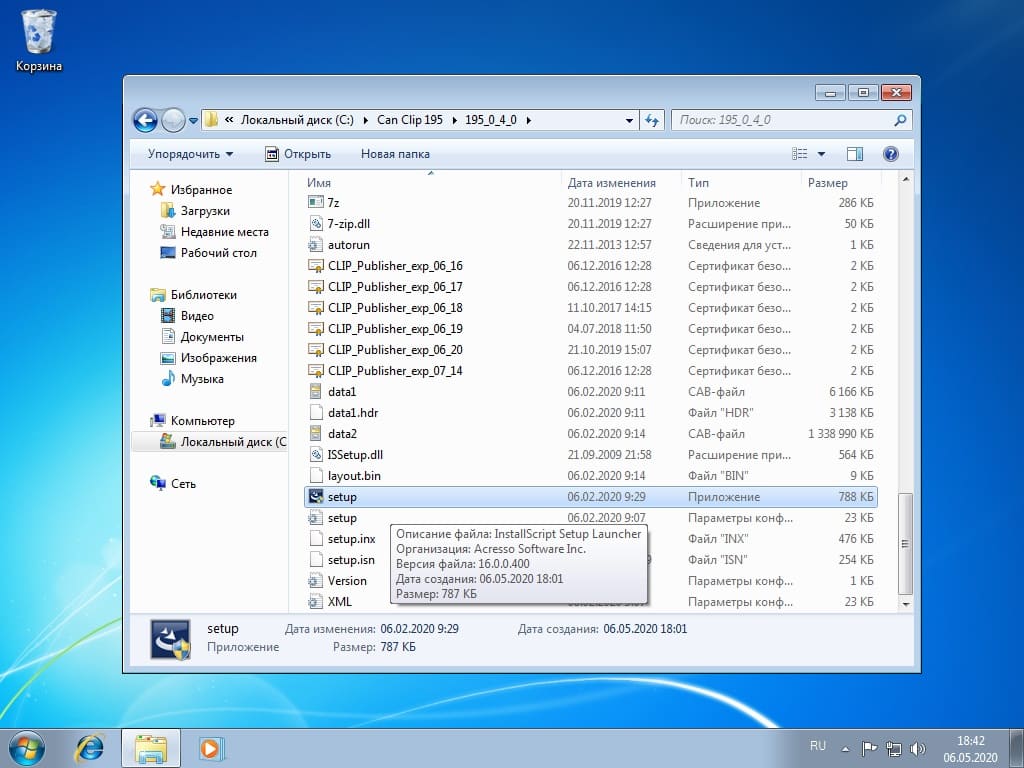
6. В новом окне жмем на изображение компьютера с подписью «ПЕРВАЯ УСТАНОВКА».

7. В следующем окне ставим точку в строке «Я принимаю условия лицензионного соглашения» и жмем кнопку «Далее>».

8. Далее ставим галочку в пункте «Россия» и нажимаем «Далее».

9. Ставим «птички» в требуемых пунктах (при установке я оставил марки Renault и Dacia, но Вы можете выбрать все) и жмем кнопку «Далее».

10. В следующем окне жмем «Далее». И начинается процесс установки.

Внимание ! Если в момент установки у Вас появиться черное окно и долго ничего не изменяется, то просто закройте его.
11. Далее у Вас появиться окно «Безопасность Windows» в котором Вы нажимаете кнопку «Установить». И ждем окончания установки. Процесс установки достаточно долгий.

Важно! Компьютер может перезагрузиться и продолжить установку. Возможно он у Вас спросит о перезагрузке. Разрешите ему это сделать.
12. После установки жмем кнопку «Готово».

13. Появившееся окно «XMS Proxy Information» я просто закрыл.

14. Важно! Не спешите запускать программу! Переходим на локальный диск (С:) в папку CLIP_X91, далее в папку Lib, далее в папку Application и копируем файл RSRWin например, на рабочий стол (в любое удобное для Вас место).

15. Далее переходим в папку Can Clip 195, открываем папку Activation и копируем из данной папки файл RSRWin. Вставляем скопированный файл по пути указанному в пункте 14. (C:\CLIP_X91\Lib\Application).
16. Запускаем только что вставленный файл RSRWin.
17. Ставим галочку в строке «Я понимаю и я принимаю изложенное ниже лицензионное соглашение:» и жмем кнопку «Зарегистрировать меня сейчас».


19. И снизу вводим код 333DEF-111DEF-111DEF-222DEF-221DEF-999АВ7 и жмем кнопку «Подтвердить».
Просьба попробовать еще один ключ 333DEF-111DEF-111DEF-222DEF-221DEF-999DEF . Отпишите пожалуйста работает ли.

Внимание! Ключ действителен до 31.12.2029. После этой даты потребуется перевод времени на Вашем компьютере или возможно к этому времени появиться свежий ключ.
20. После ввода ключа Вас оповестят, что регистрация прошла успешно. Жмем «ОК».

21. Находим ранее скопированный файл RSRWin (у меня он был на рабочем столе) и вставляем его на старое место (Локальному Диску (С:), переходим в папку CLIP_X91, далее в папку Lib, далее в папку Application). Важно! Вставляем обязательно с заменой. Или перед этим вырежьте или удалите активированный RSRWin.
Установка драйверов Can Clip 195.
22. Подключите Ваш прибор Renault Can Clip в диагностический разъем автомобиля и в USB порт персонального компьютера. Установка драйверов выполниться автоматически.
23. Идем в папку Can Clip 195, заходим в папку Patch и копируем файлы probesConfiguration и probesConfiguration_logs. Вставляем их перейдя по следующему пути: Локальный диск C:\CLIP\Config. Важно! Копируем заменяя старые одноименные файлы.
24. Из рабочего стола запустите ярлык CLIP.
25. Если будут выскакивать окна «Оповещение системы безопасности Windows», то разрешайте доступ.

25. Далее программа задаст Вам кучу вопросов. Со всем соглашайтесь и все разрешайте.
Поздравляю с нашей помощью Вы установили программное обеспечение Can Clip 195 версии.
1. Если уже установлена более ранняя версия, ОБЯЗАТЕЛЬНО деинсталлируете предыдущую версию !
2. Перезагружаем компьютер, при этом адаптер отключен.
3. Запускаем из папки Crack: файл crack.reg.( запускать crack.reg, файл необходимо,чтобы установщик Клип признал компьютер "правильным",то есть систему для Клипа.)

4. Устанавливаем программу. Выбираем: другие страны,язык русский. Установили, перезагрузите компьютер.
5. После перезагрузки появится окно регистрации (возможно появится потом).Нужно его удалить.
6. Сначала Alt + Ctrl + Del и в процессах отключаем RSRWin.exe.
Переходим в папку Windows и удаляем файл RSRWin.exe
7. Через regedit стираем все строки в реестре с файлом RSRWin.exe (лучше почистить).
8. Перезагружаем компьютер.
9. Подключаем Clip к USB порту. Загорится красный светодиод "CAN".
Обнаружится новое устройство - ставим драйвер автоматически.

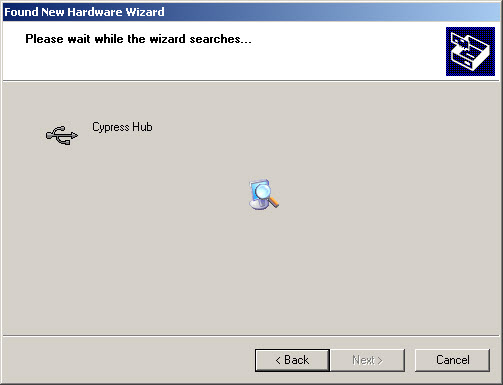
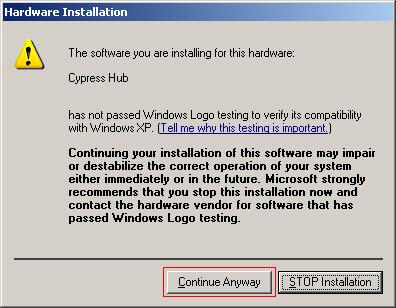

10. Отключаем прибор от USB и подключаем к автомобилю. Загорается светодиод "ISO". Подключаем к USB порту. Загорятся 2 красных светодиода "CAN" и "ISO"
11. Внимание. Скорее всего, Windows не установит автоматически 4 драйвера от прибора Clip. Драйвера нужно прописать вручную.
- проверить есть ли они в C:\WINDOWS\system32\drivers\ это файлы: Jcae04_USBw32.sys , JcaeCan.sys , JCAECI.sys , JcaeIso.sys программа установки их туда копирует, а потом Windows не может их там найти самостоятельно. Придется самим показывать путь к драйверу:
- JCAE CAN AVANT RENUMERATION
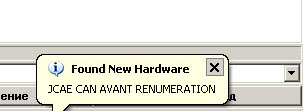

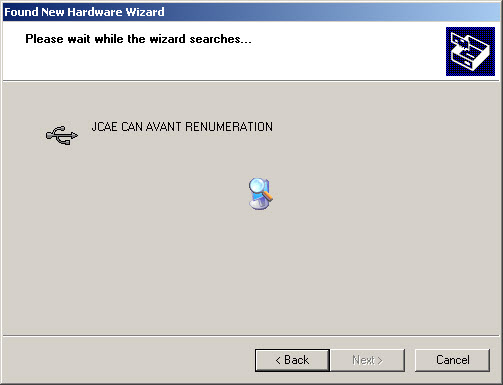
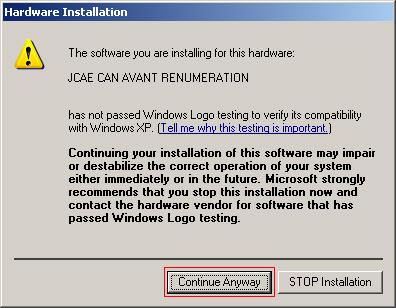

возможно Вам будет предложен путь к диску D:
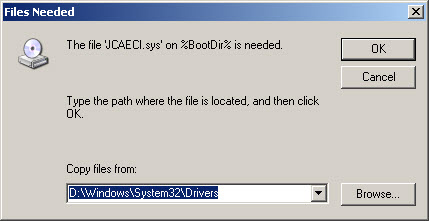

если файл на месте и все прошло хорошо, то драйвер для JCAE CAN AVANT RENUMERATION установлен.

Далее 2-й драйвер:
- JCAE ISO AVANT RENUMERATION


если файл на месте и все прошло хорошо, то драйвер для ISO CAN AVANT RENUMERATION установлен.
Приступил к установке ПО Renault CAN CLIP V132 на свой нетбук Acer с 12" дисплеем. На нетбук предварительно установил win7 x86 (не 64 битная).
В установке сложного ничего нет. Всё заработало с первого раза, главное не торопиться. На диске всё необходимое есть. На всякий случай напишу всё по порядку:
1) Заходим в папку Patch на CD и видим там файл реестра "Crack". Жмём по нему правой кнопкой манипулятора и выбираем пункт "СЛИЯНИЕ". Это нужно для того, что бы установщик не ругался на то, что данный компьютер не является компьютером Renault CAN CLIP.
2) Запускаем установку с диска. Регион "РОССИЯ", язык "РУССКИЙ". По завершении установки программа попросит перезагрузить комп. Перезагружаем комп.
3) Не запуская CLIP'а идём по пути C:\CLIP_X91\Lib\Application\, находим файл: "RSRWin.exe". Меняем имя файла на "RSRWin.exe.bak"
4) Заходим в папку: "Patch" на CD, находим файл "RSRWin.exe", копируем его в C:\CLIP_X91\Lib\Application\.
5) Запускаем этот файл, и жмем "Register me", на вопрос "Are you part of renault network" отвечаем "No". Появляется окно регистрации, в появившемся окне вводим код 333DEF-111DEF-111DEF-222DEF-221DEF-000DEF жмём "Сonfirm". Выскакивает сообщение, что программа зарегистрирована до 2020 года. далее "Ok".
6) Затем в папке C:\CLIP_X91\Lib\Application\ удаляем наш скопированный файл "RSRWin.exe". А переименованному файлу возвращаем прежнее имя.
По завершении ПО Renault CAN CLIP должно запуститься и работать без проблем, не требуя регистрации.
Установка драйверов происходит тогда, когда данный бокс будет подключен к авто. Если не подключая бокс к авто, просто подключить к компьютеру, то в системе он определится как "USB HUB".
Если будут проблемы со шрифтом при диагностике, то должно помочь:
Запустите редактор реестра (пуск-->выполнить-->regedit) и зайдите в: HKEY_LOCAL_MACHINE/SYSTEM/CurrentControlSet/Control/Nls/CodePage/ Там найдите строки 1250 и 1252, щелкните по ним правой кнопкой мыши и поменяйте значение на c_1251.nls. После этого перезапустите компьютер, чтобы изменения вступили в силу.
Драйвера находятся в папке C:\CLIP_X91\Lib\Drivers\ и на CD.
aleksik1
Приступил к установке ПО Renault CAN CLIP V132 на свой нетбук Acer с 12" дисплеем. На нетбук предварительно установил win7 x86 (не 64 битная).
В установке сложного ничего нет. Всё заработало с первого раза, главное не торопиться. На диске всё необходимое есть. На всякий случай напишу всё по порядку:
1) Заходим в папку Patch на CD и видим там файл реестра "Crack". Жмём по нему правой кнопкой манипулятора и выбираем пункт "СЛИЯНИЕ". Это нужно для того, что бы установщик не ругался на то, что данный компьютер не является компьютером Renault CAN CLIP.
2) Запускаем установку с диска. Регион "РОССИЯ", язык "РУССКИЙ". По завершении установки программа попросит перезагрузить комп. Перезагружаем комп.
3) Не запуская CLIP'а идём по пути C:\CLIP_X91\Lib\Application\, находим файл: "RSRWin.exe". Меняем имя файла на "RSRWin.exe.bak"
4) Заходим в папку: "Patch" на CD, находим файл "RSRWin.exe", копируем его в C:\CLIP_X91\Lib\Application\.
5) Запускаем этот файл, и жмем "Register me", на вопрос "Are you part of renault network" отвечаем "No". Появляется окно регистрации, в появившемся окне вводим код 333DEF-111DEF-111DEF-222DEF-221DEF-000DEF жмём "Сonfirm". Выскакивает сообщение, что программа зарегистрирована до 2020 года. далее "Ok".
6) Затем в папке C:\CLIP_X91\Lib\Application\ удаляем наш скопированный файл "RSRWin.exe". А переименованному файлу возвращаем прежнее имя.
По завершении ПО Renault CAN CLIP должно запуститься и работать без проблем, не требуя регистрации.
Установка драйверов происходит тогда, когда данный бокс будет подключен к авто. Если не подключая бокс к авто, просто подключить к компьютеру, то в системе он определится как "USB HUB".
Если будут проблемы со шрифтом при диагностике, то должно помочь:
Запустите редактор реестра (пуск-->выполнить-->regedit) и зайдите в: HKEY_LOCAL_MACHINE/SYSTEM/CurrentControlSet/Control/Nls/CodePage/ Там найдите строки 1250 и 1252, щелкните по ним правой кнопкой мыши и поменяйте значение на c_1251.nls. После этого перезапустите компьютер, чтобы изменения вступили в силу.
§ Windows XP - до версии 172 (включительно).
§ Windows 7,8,10 - любая версия.
Мультиплексоры
- 926573 ( Alliance-не рекомендуем ) - работает с любой (32 bit или 64 bit ) операционной системой и любой версией ПО.
- RLT 2002 (рекомендуем) - Работает только с 32-битной операционной системой. Для работы с новыми версиями ПО необходимо заменить два файла. (читайте ниже)
Обнаружение RLT 2002 отключено комментариями в этих двух файлах. Для "включения" необходимо просто раскомментировать эти строки, но проще заменить сами файлы.
Нет никакого "взломанного" или "плохого" ПО. Всё что выложено в интернете - официальное программное обеспечение Renault Can Clip .
Из своего опыта скажу, что у меня никогда не возникало проблем именно с установкой программы на компьютер и её регистрацией. Исходя из этого - если возникли какие то проблемы, то они скорей всего или в Windows , или в приборе, или Вы делаете что то не так.
На примере Windows 10 64 bit и CLIP v 199
Если ПО устанавливается впервые, то перед установкой необходимо запустить файл Crack Renault CLIP . reg из архива и согласится на внесение изменений в реестр

Иначе получите сообщение

Дальше вопросов обычно не возникает:

По окончании установки компьютер автоматически (это надо учитывать) перезагрузится. И если после перезагрузки инсталятор не запустился автоматически, то необходимо его запустить, это важно.
На этом этапе устанавливаются значки на рабочий стол и в новых версиях дополнительно VCI Manager (общее представление о том, что это и для чего, можно получить в окне "Новинки в обновлении" после запуска самой программы).
При запуске появляются три всплывающих окна.

Первое - окно VCI Manager 'а
При подключенном датчике ( RLT 2002 или 926573) это окно появляться не будет.

Можно удалить через Windows.

Второе - соглашение "о сборе идентификационных данных и параметров"

Как от него избавиться (и можно ли в принципе) пока не знаю. Но можно н аписать любой свой текст. (читайте ниже как)

Третье - "Новинки в обновлении"
Убираем галочку, что бы не надоедало.

Всё это можно почитать через меню "Помощь"

По прошествии 50 дней, при запуске, будет появляться окно с напоминанием о необходимости обновить текущую версию CLIP . Если нет необходимости обновлять, то можно отключить напоминание. (читайте ниже как)
При условии исправного оборудования и корректной установки программного обеспечения, драйверы установятся автоматически при первом подключении сканера к компьютеру (ЮСБ) и внешнему питанию (ОБД).
Никаких ручных установок драйверов не требуется.
Если зонд не определяется компьютером, не нужно пытаться устанавливать какие либо другие драйверы. Следует проверить исправность оборудования.
Первый способ - воспользоваться готовым ключом:
1. После завершения установки не запускайте CLiP . Замените оригинальный файл C : CLIP _ X 91 Lib Application RSWin . exe (сохранив его резервную копию в любом удобном месте) файлом RSWin . exe из архива .
2. Запустите файл C : CLIP _ X 91 Lib Application RSWin . exe (важно запустить именно сам файл, а не ярлык на рабочем столе).
Выберите «Зарегистрировать меня сейчас» и в следующем окне выберите «НЕТ»
3. Введите ключ для регистрации (работает до 31.12.2029):
4. ВОССТАНОВИТЕ оригинальный RSWin . exe (просто верните сохранённый файл в папку C : CLIP _ X 91 Lib Application )
5. Теперь можно запускать приложение с ярлыка на рабочем столе.




Второй способ - сгенерировать ключ самостоятельно
С помощью одной из программ из папки " key " в архиве
При этом способе могут возникнуть нюансы:
§ в поле "Серийный номер Вашей системы CLIP " пусто (особенно это касается десктопов).
В этом случае следует воспользоваться готовым ключом.
§ сгенерированный ключ не подходит.
В региональных настройках Windows поменять разделитель с запятой на точку (или наоборот, уже не помню) или сгенерировать ключ на другом компьютере.
RLT 2002 - СОВМЕСТИМОСТЬ ПРОГРАММНОГО ОБЕСПЕЧЕНИЯ
В папке C : CLIP _ X 91 Lib Application заменить файл AA _ VIMISelection . dl l (например со 178-й версии)
работают с RLT без "доработок"
v .185 и последующие
в папке С: CLIP Config заменить два файла probesConfiguration . xml и probesConfiguration _ logs . xml
можно от 184 версии, можно взять здесь
ОБНОВЛЕНИЕ ПРОГРАММНОГО ОБЕСПЕЧЕНИЯ

При обновлении версии ПО ни запуска REG -файла, ни регистрации программы не требуется.
В случае с RLT 2002 - только заменить файлы.
Тут всё просто - скачиваете образ Reprog 'а, монтируете с помощью любого удобного для Вас софта и выбираете "компакт диск" при запросе.
Монтирование образа я считаю более надёжным способом, чем запись на диск. И однозначно более удобным. Я пользуюсь бесплатной версией DAEMON Tools Lite .
Иногда имеет смысл попробовать более старую версию Reprog (но это не точно).
Для тех, кому необходима всегда актуальная версия CLIP , думаю будет любопытна данная информация.

ТЕКСТ В ОКНЕ СОГЛАШЕНИЯ
"о сборе идентификационных данных и параметров"
C : ASDE Textes GPDR _ Russie . txt - меняем текст на любой свой.
Бесполезно в плане использования ПО, но можно написать и что нибудь полезное.

ОТКЛЮЧЕНИЕ НАПОМИНАНИЯ ОБ ОБНОВЛЕНИИ ПО " CLIP "

Файл C:CLIP_X91ConfigconfigClip.xml
Параметр " VersionDurationMaxDays "
меняем его значение value ="50" например на value ="360" . и год никаких напоминаний.
<Conf_Param dmtype="int" name="VersionDurationMaxDays" value="360"/>
Если интересно какое максимальное число можно записать, погуглите максимальное значение для переменной типа " integer ".
ПРИНУДИТЕЛЬНОЕ ОБНОВЛЕНИЕ МИКРОПРОГРАММЫ ДАТЧИКА
(ИЛИ ОТКЛЮЧЕНИЕ ОБНОВЛЕНИЯ)
файл c:CLIPConfigprobesConfiguration.xml
параметр " FwUpdateBehavior "
меняем его значение value ="3" на значение от 1 до 4
из пояснений там же,
§ UpdateIfDifferent=2 (если версии отличаются)
§ UpdateIfLower=3 (если версия ниже)
Рекомендованное значение - 3
После принудительного включения обновления, должно дважды появится такое окошко, сначала для ИСО-платы "Периферийное устройство 1-17" затем для КАН "Периферийное устройство 1-16".
В старых версиях ПО немного по другому.
(кстати, по этому можно судить об исправности флеш памяти соответствующих плат)


"КРАКОЗЯБЛЫ" В СТАРОМ ИНТЕРФЕЙСЕ
Проблема и её решение далеко не новые, но периодически возникают вопросы по этому поводу.


Нужно запустить этот REG -файл и перезагрузить компьютер.

- +375 29 8888-713
- +375 44 713-8888
- 8 958 111-86-16 РФ
- iDiag.by
- +375 29 8888-713
- +375 17 248-6666
- idiag.by@gmail.com
- Приём заказов с 09:00 до 20:00, без выходных
- Беларусь, 220020, г. Минск, пр. Победителей 127, офис 321
- На картеВсе контакты
Быстрый заказ
Оставьте контактный телефон и мы свяжемся с Вами для оформления заказа в рабочее время с 09:00 до 19:00
Обратный звонок
Оставьте контактный телефон и мы свяжемся с вами для оформления заказа в рабочее время с 09:00 до 19:00
Итак, начнем. Вы приобрели у нас skaner-avro.ru дилерский сканер Renault Can Clip , теперь нужно установить все необходимое программное обеспечение для работы, а именно Renault Can Clip - русской версии.
Ссылка на правильный сканер Renault Can Clip 
Устанавливаем на Windows XP / 7 обязательно x86 или x32 (на 64 битную не установить).
1. Извлекаем архив "Clip".
2. Из папки Activation_(Patch_V3) запускаем файл: Crack RenaultCLIP.reg (если не запустите система не признает компьютер правильным для Clip)


Появится окно,подтверждающее, что данные в реестр внесены:

3. Монтируем образ"renaultcan clip V.ххх" в виртуальный привод:

Запустится окно установки: жмем «Первая установка»

5. Соглашаемся с условиями лицензионного соглашения и жмем далее:

6. Тут выбираем «Остальные страны» и жмем далее:

7. Нам нужен Русский язык, поэтому «Русский» и жмем далее:

8. Выбираем «Renault» и жмем далее:

9. Тут просто жмем далее:

Наблюдаем за процессом установки программы:

10. После установки компьютер будет автоматически перезапущен:

После установки клип не запускать.
11. После перезагрузки компьютера появится окно регистрации (возможно появится потом). Нужно его закрыть.
12. Жмем Alt + Ctrl + Del и ищем в процессах RSRWin.exe, если будет, то отключаем. Если в процессах нет «RSRWin.exe» шаги 12 и 14 можно пропустить.
13. Через regedit стираем все строки в реестре с файлом RSRWin.exe (лучше почистить).
14. Перезагружаем компьютер.
15. Идем по пути C:\CLIP_X91\Lib\Application\, находим там файл: "RSRWin.exe". Переименовываем файл на "11_RSRWin.exe". Главное не удаляйте его, он нам еще потребуется.
16. На диске в папке Activation_(Patch_V3) находим файл "RSRWin.exe", копируем его по пути C:\CLIP_X91\Lib\Application\.
17. Теперь запускаем этот файл, ставим галочку напротив «Я понимаю и я принимаю изложенное ниже лицензионное соглашение» и жмем "Register me" или «Зарегистрировать меня сейчас»:

18. В окне "Являетесь ли вы участником сети Renault" отвечаем "Нет":

19. В окне регистрации пишем код 333DEF-111DEF-111DEF-222DEF-221DEF-000DEF и жмём "Подтвердить". (скопировать не получится, пишем ручками)

20. Появится сообщение, что программа зарегистрирована до 2020 года. далее "Ok".

Теперь идем в папку C:\CLIP_X91\Lib\Application\ удаляем наш скопированный файл "RSRWin.exe", а переименованный файл "11_RSRWin.exe" возвращаем прежнее имя. На этом процесс установки Renault CAN CLIP закончен. Программа будет запускаться с рабочего стола не требуя регистрации.
Следующий шаг, установка драйверов Renault CAN CLIP на windows 7.
1. Подключаем Clip к компьютеру. На приборе загорится красный светодиод "CAN" и обнаружится новое устройство - ставим драйвер автоматически.

Теперь можно идти к автомобилю.
Подключаем Clip к автомобилю. Загорается светодиод "ISO". Подключаем к компьютеру - загораются 2 красных светодиода "CAN" и "ISO". При правильной установке драйверов загораются все 4 светодиода (2 - красных и 2 - зеленых). Прибор готов к работе, можно запускать программу.
Установка драйверов Renault CAN CLIP на windows ХР.
Очень часто Windows XP не установит автоматически 4 драйвера от прибора Clip, поэтому придется это делать вручную.
1. Проверить есть ли они в C:\WINDOWS\system32\drivers\ это файлы: Jcae04_USBw32.sys , JcaeCan.sys , JCAECI.sys , JcaeIso.sys. При установке они туда копируются, а потом Windows не может их там найти самостоятельно.
Подключаем Clip к компьютеру, появится окно:


Идет поиск драйвера:

Появится окно, жмем "далее":


Вам будет предложен путь к диску D:\WINDOWS\system32\drivers\ меняем на С:\WINDOWS\system32\drivers\

Драйвер JCAE CAN AVANT RENUMERATION установится.

Аналогично устанавливаем 3 оставшихся драйвера: JCAE ISO AVANT RENUMERATION, JCAE CAN APRES RENUMERATION, JCAE ISO APRES RENUMERATION.
После установки на на приборе загорятся зеленые светодиоды ISO и CAN.
Все, на этом процесс настройки Renault CAN CLIP закончен.
Удачной работы, с уважением skaner-avto.ru.
Вся информация, размещенная на сайте, носит ознакомительный характер и не является публичной офертой, определяемой положениями Статьи 437 ГК РФ.
Читайте также:

